Dacă un
original scanat conţine pagini albe, această funcţie le ignoră pentru
a copia numai pagini nevide.
Echipamentul detectează paginile albe, permiţându-că să ignoraţi
copiile inutile fără verificarea unui original.

Așezați originalul.
Puneţi originalul în tava de alimentare cu documente a alimentatorului automat de documente sau pe geamul pentru documente.Atingeți tasta [Altele] şi tasta [Ignorare Pagină albă].
Atingeți tasta [Ignorare pagină albă] sau [Ignorare pagină albă şi umbre].
După efectuarea setărilor, atingeți scurt tastele [OK] și [Inapoi] în ordine.
Atingeți tasta [Start].
Verificaţi mesajul de confirmare şi apăsaţi tasta [OK] pentru a începe copierea.
Pe ecranul de confirmare, numărul de coli scanate ale originalului apare în (A), numărul de feţe scanate apare în (B), iar numărul de copii fără pagini albe în (C).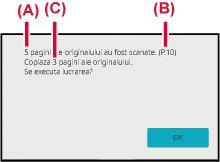
Puteţi să ajustaţi fundalul prin întunecarea
sau luminarea porţiunilor deschise ale originalului.
Schimbarea nivelului [Ajustare fundal] în partea [+] face
fundalul mai întunecat, în timp ce schimbarea în partea [-] îl face mai
deschis.
Nivelul de negru al zonei luminoase poate fi reglat prin această
funcție.
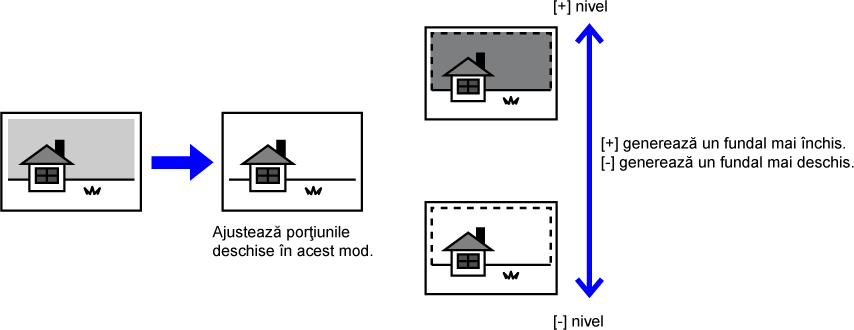
Atingeți tasta [Altele] şi tasta [Ajustare fundal].
Atingeți scurt
 sau mutați cursorul pentru a seta valoarea.
sau mutați cursorul pentru a seta valoarea.
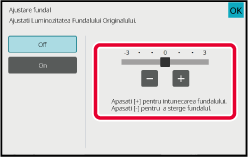
Aşezați originalul.
Puneţi originalul în tava de alimentare cu documente a alimentatorului automat de documente sau pe geamul pentru documente.Atingeți scurt tasta [Start] pentru a începe copierea.
Această funcţie realizează o copie de probă,
înainte de imprimarea numărului specificat de copii. Verificaţi
imaginea de examinare cu o copie de probă. Dacă este necesar, modificați
setările. Folosind această funcție, originalul scanat este stocat
în echipament, scutindu-vă de necesitatea de a scana din nou originalul
în setarea modificată.
Flux
de copiere de probă
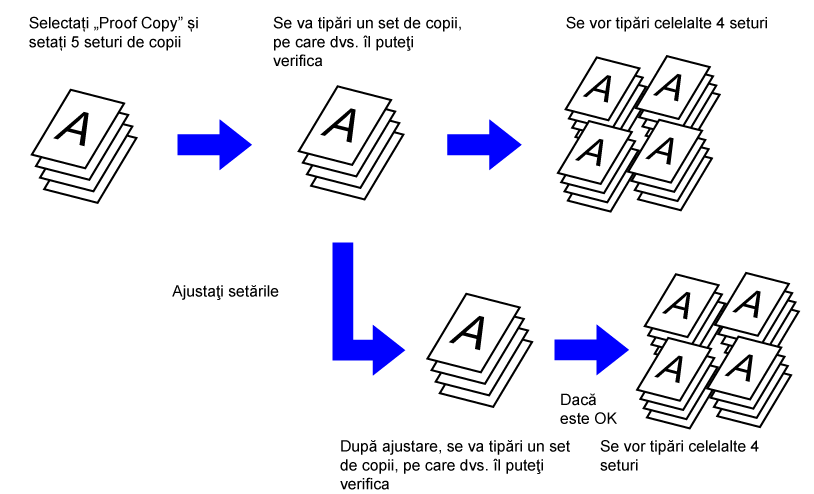
Atingeți tasta [Altele] şi tasta [Copie de Proba].
Va apărea o bifă pe pictogramă.Dacă este necesar, specificaţi funcţiile necesare, precum "Expunere" şi "Proc. copiere".
Aşezați originalul.
Puneţi originalul în tava de alimentare cu documente a alimentatorului automat de documente sau pe geamul pentru documente.Setaţi numărul de copii (numărul de seturi) cu ajutorul tastelor numerice.
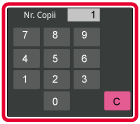
Atingeți tasta [Start].
Realizaţi un singur set de copii.Verificaţi rezultatul copierii. Dacă nu constataţi probleme, apăsaţi pe tasta [Inceput Tipărire].
Dacă este necesar, modificaţi setările şi repetaţi copierea de probă până când sunteţi satisfăcut de rezultatul operaţiunii de copiere.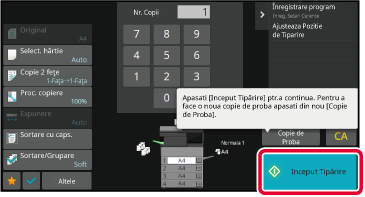
Această funcţie calculează numărul de coli
scanate ale originalului şi afişează rezultatul înainte de a realiza
o copie.
Verificarea numărului de coli ale unui original scanat permite
reducerea apariţiei greşelilor de copiere.
Atingeți tasta [Altele] şi tasta [Contor original].
Va apărea o bifă pe pictogramă.Puneţi originalul în tava de alimentare cu documente a alimentatorului de documente.
ALIMENTATORUL AUTOMAT DE DOCUMENTEAtingeți tasta [Start].
Verificaţi numărul de coli ale originalului.
Numărul afişat este numărul de foi scanate pentru originalul respectiv, şi nu numărul de pagini al originalului scanat. De exemplu, dacă efectuaţi o copiere faţă-verso folosind un original, numărul "1" va fi afişat pentru a indica faptul că foile originalului au fost scanate, şi nu "2" pentru a indica pagina şi contrapagina.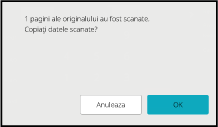
Atingeți scurt tasta [OK] pentru a începe copierea.
Version 04a / bpb547wd_usr_04a_ro